
Índice:
- Autor John Day [email protected].
- Public 2024-01-30 11:37.
- Última modificação 2025-01-23 15:03.
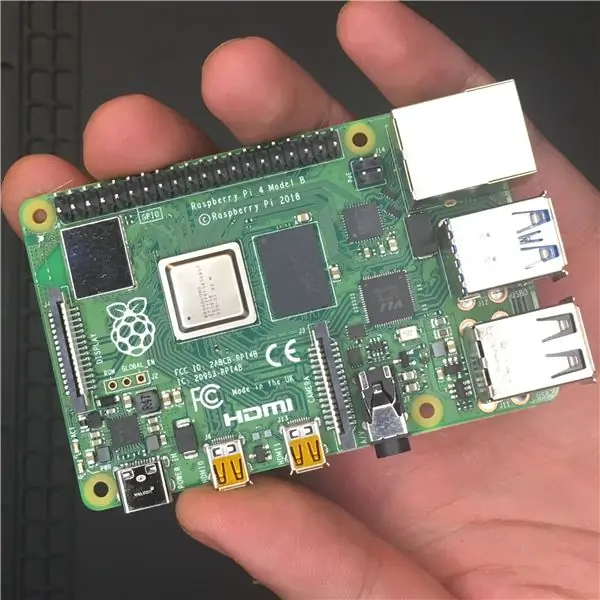
O Raspberry Pi 4 é um minicomputador pequeno e poderoso, com suporte para duas telas de 4K, USB 3.0, uma nova CPU e GPU e até 4 GB de RAM.
Neste tutorial, você aprenderá como configurar o Raspberry Pi 4 Model B e instalar tudo o que você precisa para usar toda a potência da pequena placa embutida
Etapa 1: breve visão geral


O Raspberry Pi 4 Modelo B é o produto mais recente da popular linha Raspberry Pi de computadores de placa única. Ele oferece aumentos inovadores na velocidade do processador, desempenho de multimídia, memória e conectividade em comparação com o Raspberry Pi 3 Modelo B + da geração anterior. É uma forma econômica de desenvolver aplicativos avançados de IOT.
O Raspberry Pi 4 Modelo B apresenta um novo processador quad-core de 1,5 GHz de 64 bits baseado no ARM Cortex-A72. Ele usa a tecnologia de processo de 28 nm em oposição aos chips de 40 nm usados nos modelos anteriores do Raspberry Pi. Este processador é cerca de 3 vezes superior em desempenho ao seu antecessor. Ele também é atualizado com suporte a dois monitores integrados em resoluções de até 4K por meio de um par de portas micro-HDMI, que oferece suporte para decodificação H 265 (4Kp60), H.264 e decodificação MPEG-4 (1080p60).
Outros recursos do Raspberry Pi 4 Modelo B incluem uma porta Gigabit Ethernet com PoE (Power over Ethernet), Wi-Fi 802.11ac de banda dupla, Bluetooth 5, duas portas USB 2.0 e duas portas USB 3.0. O dispositivo agora usa memória LPDDR4 com largura de banda muito maior. Uma grande atualização importante que a fundação Pi fez no Raspberry Pi 4 B é a porta USB Tipo C, da qual Pi pode levar até 3A de corrente para operar e, portanto, agora Pi 4 pode fornecer mais energia para chips integrados e periféricos com interface. O cabeçalho GPIO permanece o mesmo, com 40 pinos e totalmente compatível com as placas anteriores, como nos três modelos anteriores de Pi.
Etapa 2: Preços
O preço da nova placa Raspberry Pi 4 Modelo B começa em US $ 35 e, dependendo da escolha de RAM (1-4 GB), o custo pode variar.
- Raspberry Pi 4 com 1 GB de RAM: $ 35
- Raspberry Pi 4 com 2 GB de RAM: $ 45
- Raspberry Pi 4 com 4 GB de RAM: $ 55
O Raspberry Pi Desktop Kit terá um preço de $ 120.
O Raspberry Pi 4 está disponível em diferentes fornecedores, dependendo do seu país.
Etapa 3: O que há dentro do Raspberry Pi 4 Desktop Kit
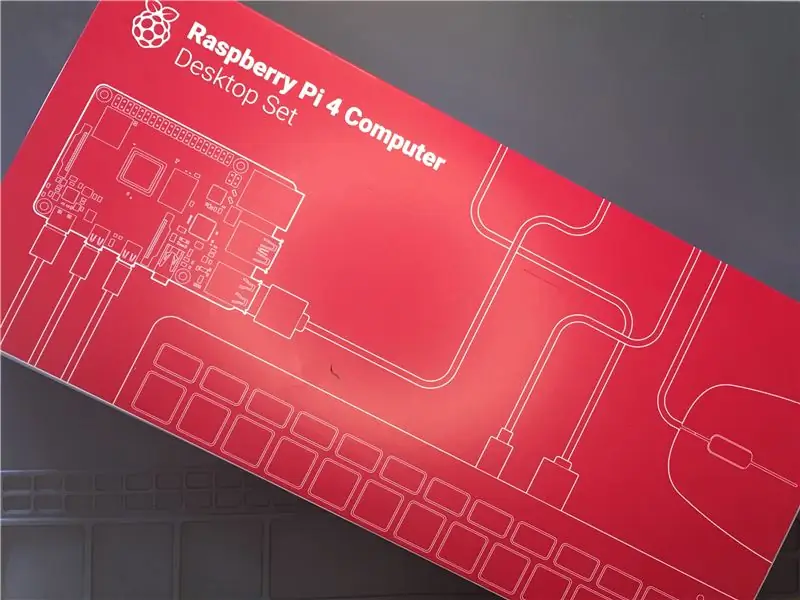



Inclui versão de 4 GB de RAM do Raspberry Pi 4 Modelo B, case oficial da marca Raspberry, fonte de alimentação, teclado e mouse, um par de cabos Micro-HDMI para HDMI, um guia impresso atualizado para iniciantes e um cartão microSD de 32 GB com pré instalado para o Raspberry Pi 4
Etapa 4: inicializando o Raspberry Pi
- Insira o microSD no Raspberry Pi 4, que já vem pré-instalado com o Raspbian OS.
- Conecte o teclado e o mouse.
- Conecte o cabo micro-HDMI.
- Conecte a outra extremidade do cabo micro-HDMI a um monitor HDMI ou TV.
- Conecte sua fonte de alimentação Raspberry Pi.
Etapa 5: Quando o Raspbian for carregado pela primeira vez, você verá esta tela de boas-vindas:
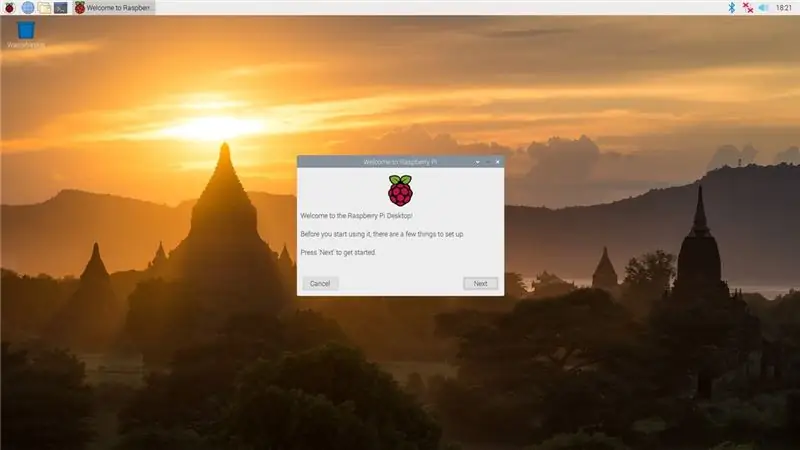
Etapa 6: Fazendo login no Raspberry Pi
- Clique em Avançar, quando solicitado, selecione seu fuso horário e idioma preferido e crie uma senha de login.
- Conecte-se à sua rede WiFi.
- Obtenha as atualizações mais recentes para o Pi digitando os seguintes comandos no terminal.
sudo apt-get update -y
sudo apt-get upgrade -y
Depois de concluído, você pode reiniciar seu PI digitando o seguinte comando.
sudo reboot
Agora que você configurou seu Raspberry Pi da maneira certa, podemos chegar ao que há de bom. A partir daqui, você está pronto para aproveitar as vantagens dos poderosos recursos de processamento do Raspberry. Dependendo das necessidades do seu projeto e de sua criatividade, suas opções são quase infinitas.
Etapa 7: Conclusão
O Raspberry Pi 4 Model B é o mais poderoso de todos os Pi anteriores e o Desktop Kit torna sua configuração o mais fácil possível. Já é um substituto de desktop capaz e pode lidar com qualquer projeto IOT. Além disso, é uma solução de desktop perfeita para navegar na web, escrever artigos e até mesmo fazer algumas edições leves de imagens.
Jogando, editando vídeo, modelagem 3D ou alguma outra carga de trabalho intensiva de CPU ou GPU? O Raspberry Pi 4 Modelo B provavelmente não é a escolha certa.
Espero que você tenha achado este guia útil e obrigado pela leitura. Se você tiver alguma dúvida ou feedback? Deixe um comentário abaixo. Nas próximas postagens do blog, falarei sobre a configuração de um Raspberry Pi sem cabeça. Fique ligado!
Recomendado:
Primeiros passos com a câmera Raspberry Pi: 6 etapas

Introdução à câmera Raspberry Pi: breve visão geral A câmera Raspberry Pi v2.1 está equipada com um sensor de imagem Sony IMX219 de 8 megapixels e foco fixo aprimorado. É compatível com todos os modelos Raspberry Pi. Também é capaz de imagens estáticas de 3280 x 2464 pixels e também suporta 1080p30
Primeiros passos com o NVIDIA Jetson Nano Developer Kit: 6 etapas

Introdução ao NVIDIA Jetson Nano Developer Kit: breve visão geral do Nvidia Jetson NanoJetson Nano Developer Kit é um pequeno e poderoso computador de placa única que permite executar várias redes neurais em paralelo para aplicativos como classificação de imagens, detecção de objetos, segmentação e fala pr
Instalando o Raspbian no Raspberry Pi 3 B sem HDMI - Primeiros passos com Raspberry Pi 3B - Configurando o Raspberry Pi 3: 6 etapas

Instalando o Raspbian no Raspberry Pi 3 B sem HDMI | Primeiros passos com Raspberry Pi 3B | Configurando o Raspberry Pi 3: Como alguns de vocês sabem, os computadores Raspberry Pi são incríveis e você pode obter o computador inteiro apenas em uma única placa minúscula. O Raspberry Pi 3 Modelo B possui um ARM Cortex A53 quad-core de 64 bits com clock de 1,2 GHz. Isso coloca o Pi 3 em cerca de 50
Raspberry Pi B + Guia de primeiros passos: 6 etapas

Raspberry Pi B + Guia de primeiros passos: este é um tutorial sobre os primeiros passos com o modelo raspberry pi b +
Primeiros passos com o kit de toque capacitivo: 4 etapas

Introdução ao kit de toque capacitivo: No meu próximo projeto vou usar um touchpad capacitivo e, antes de lançá-lo, decidi fazer um pequeno tutorial sobre o kit que recebi para o DFRobot
